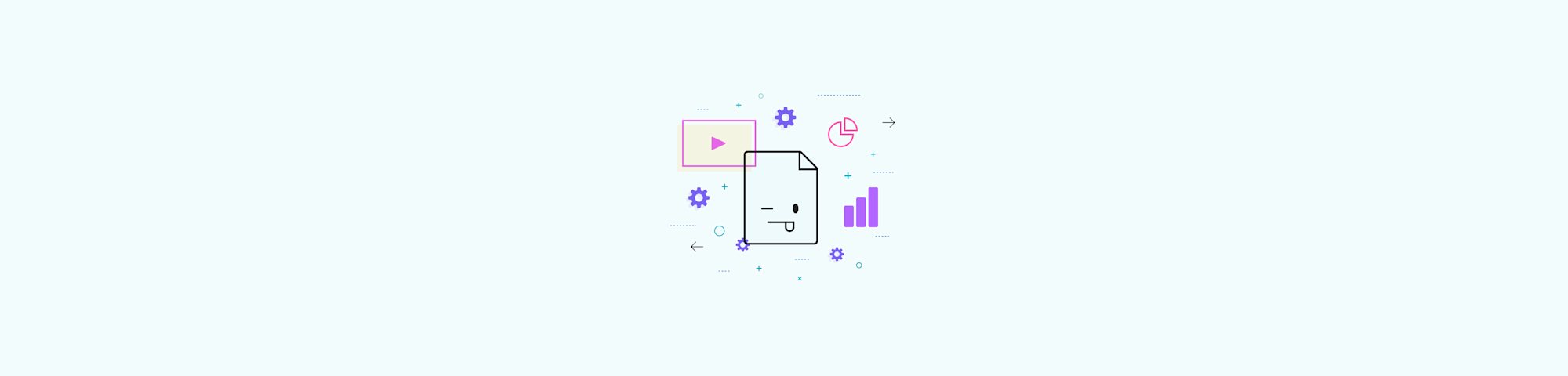
Siga nosso tutorial para fazer um GIF animado em segundos, sem nenhum custo e em qualquer sistema operacional.
Siga nosso tutorial para fazer um GIF animado em segundos, sem nenhum custo e em qualquer sistema operacional.
Eu amo GIFs. Já escrevi centenas de tutoriais neste blog, e a maioria deles inclui um GIF demonstrativo.
Essas imagens animadas são mais leves do que arquivos de vídeo, portáteis o suficiente para serem executadas na maioria dos sistemas operacionais e são muito divertidas – GIFs destacam seu conteúdo. Há quem os use para fazer referência à cultura pop, enfatizar um ponto, sugerir uma citação ou simplesmente transmitir entusiasmo. Uma imagem vale mais que mil palavras, então imagine o que um conjunto de imagens pode fazer!
O que me surpreende é o número de tutoriais sobre como fazer GIFs online que exigem sempre que os usuários usem um software pago como, por exemplo, o Adobe Photoshop. Então, aqui está um tutorial sobre como criar um GIF no seu computador de graça - primeiro do zero, depois a partir de um vídeo.
Como fazer um GIF do zero grátis
Primeiro, você precisa gravar sua tela e criar a sequência da ação.
Portanto, abra o QuickTime Player se estiver em um Mac ou a Game Bar se estiver no Windows.
Clique em “Gravar”' e capture a tela.
Depois de terminar a gravação, corte o que não interessa e salve seu vídeo (como MP4).
Acesse o Ezgif e converta seu vídeo para um GIF.

Ai que fofura! Os GIFs são tão legais!
Tanto o Mac quanto o Windows vêm com dois softwares de gravação de tela que você pode usar para criar GIFs gratuitamente.
Já o Ezgif é uma plataforma online onde você pode criar seus GIFs facilmente. Há várias opções para editar seu arquivo como comprimir o tamanho, redimensionar, otimizar para um GIF de alta qualidade e converter arquivos MP4 em GIF.
Quando você carrega um arquivo, o software online também sugere algumas opções de edição para você modificar seu arquivo antes de fazer o download.
Não há limitação de uso, portanto, sinta-se à vontade para criar várias imagens, até ter a versão animada perfeita da sua gravação.
Quando terminar, você poderá compartilhar seu GIF em praticamente qualquer plataforma. As imagens serão reproduzidas automaticamente, quer você as incorpore em seu blog ou em uma publicação nas redes sociais.
Como fazer GIF de um vídeo do YouTube
Tecnicamente, você pode seguir as etapas acima para gravar, converter e salvar um vídeo do YouTube como GIF, a partir do seu navegador da web. No entanto, pode ser um pouco chato se for um vídeo muito longo. Além disso, os anúncios também são uma dor de cabeça, pois são reproduzidos nos vídeos mais longos.
Existem ferramentas semelhantes ao Ezgif para quem deseja converter um vídeo do YouTube em um GIF. Se não funcionar, você pode tentar procurar um conversor MP4 para salvar o vídeo no formato MP4 e depois criar GIFs animados a partir do vídeo salvo. GIPHY é uma opção popular.
Como fazer GIF no iPhone
Ezgif é compatível com celulares iPhone (e Android). No iOS, para criar um GIF:
- No seu telefone, abra Configurações > Central de Controle > adicione Gravação da Tela.
- Saia das Configurações, deslize para cima, clique em 'Gravação ae tela' para iniciar.
- Comece a gravar após a contagem regressiva.
- Depois, converta a gravação de vídeo para o formato GIF, com Ezgif.
Dicas sobre como usar GIFs
Essas imagens geralmente são salvas para uso na web. Assim, tente reduzir ao máximo o tamanho das suas imagens e omita o longo tempo de carregamento. O tamanho de sua animação varia dependendo se você usa uma gravação de uma câmera digital ou uma gravação de vídeo compactada.
Independentemente disso, você não precisa de um software caro para editar seus GIFs. Quase todos os criadores de GIF oferecem a opção para os usuários ajustarem a animação com qualquer taxa. Escolha o tamanho mais adequado às suas necessidades.
E se houver necessidade de converter GIFs para outros formatos de arquivo, confira nosso conjunto de ferramentas. Smallpdf é o software de PDF online n.º1, onde podemos transformar seu GIF em PPT, Word, Excel, JPG ou PDF.
Confira nossa página inicial, selecione uma ferramenta e comece gratuitamente. Sem senãos!
Traduzido e adaptado para o português por Inês Sousa



